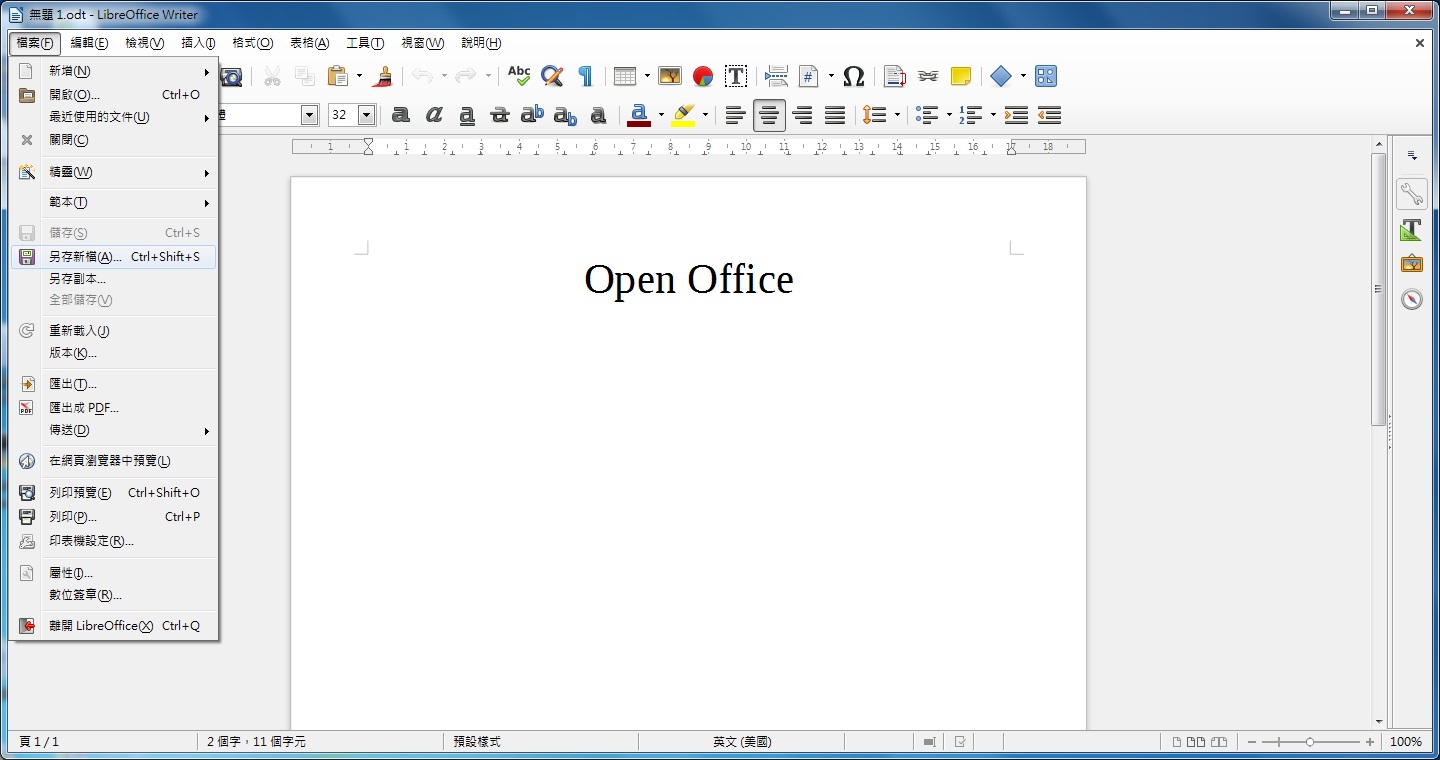LibreOffice介紹
目錄
軟體介紹
- LibreOffice是由The Document Foundation開發的自由及開放原始碼的辦公室套件。LibreOffice套件包含文書處理器、電子試算表、演示文稿程式、向量圖形編輯器和圖表工具、資料庫管理程式及建立和編輯數學公式的應用程式。
軟體下載
- LibreOffice官網頁面
右上方選項,選擇「下載」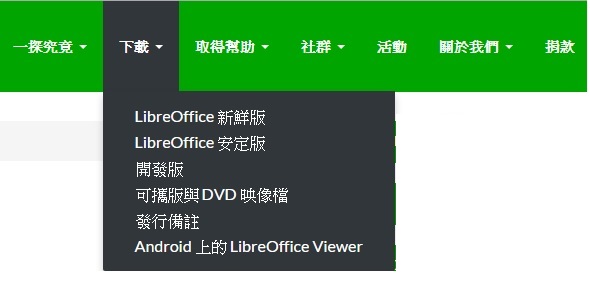
- 下載畫面,點選即會開始下載
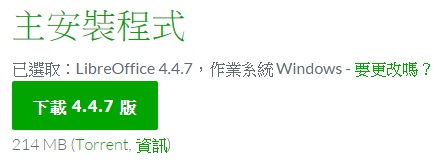
軟體安裝
- 點選下載之檔案,進行安裝

- 執行
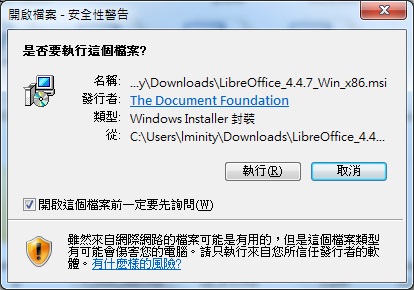
- 下一步
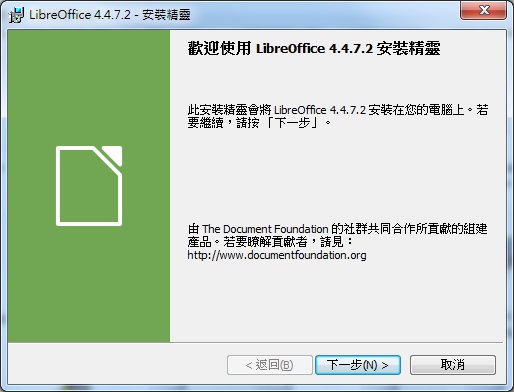
- 預設"一般",下一步
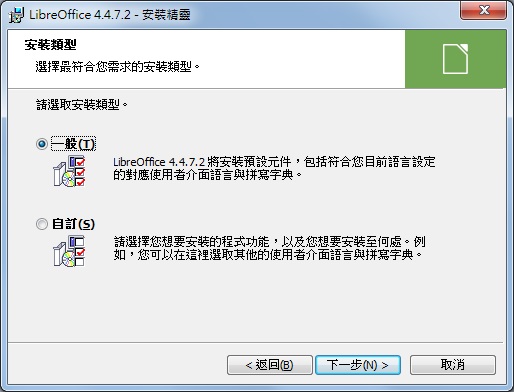
- 安裝
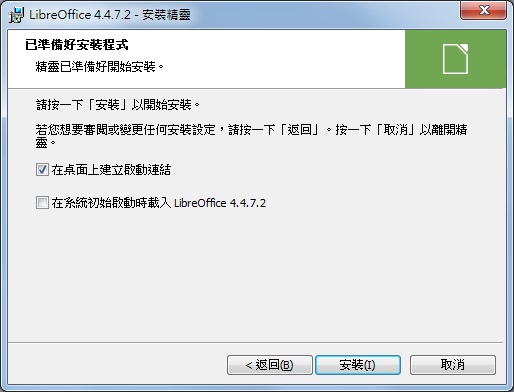
- 完成
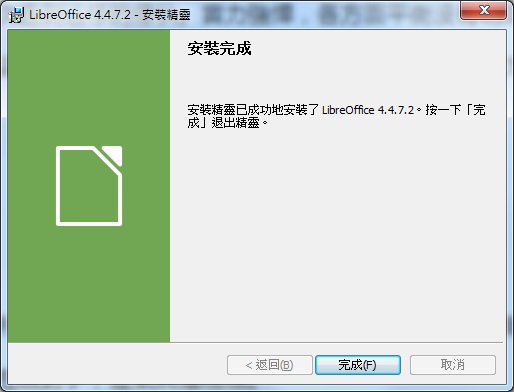
Back to TOP
Back to ODF-CNS15251
軟體使用
- 點桌面建立的捷徑,開始使用

- 啟動畫面可開啟要使用的軟體
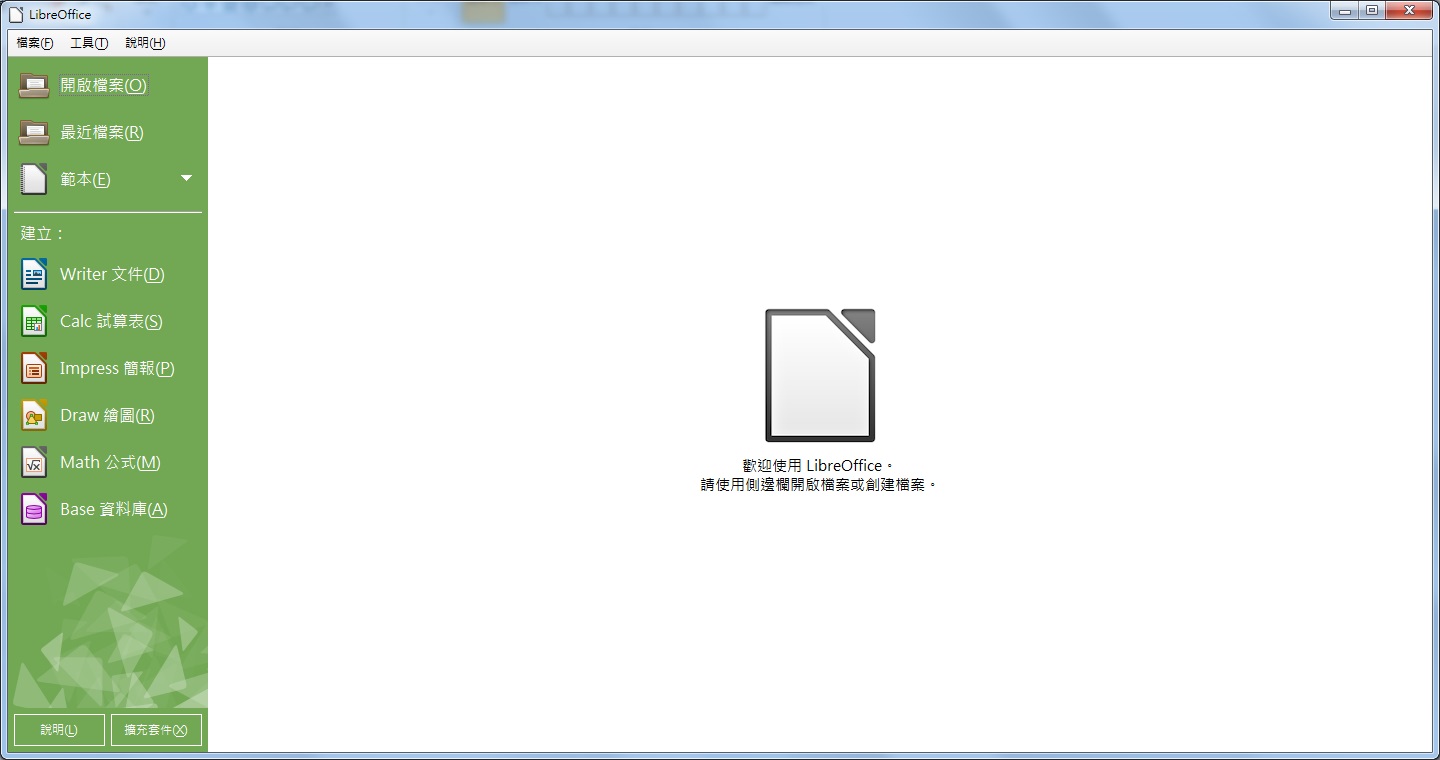
Back to TOP
Back to ODF-CNS15251
文字文件Writer(*.odt)
- 從啟動畫面點文字文件的功能
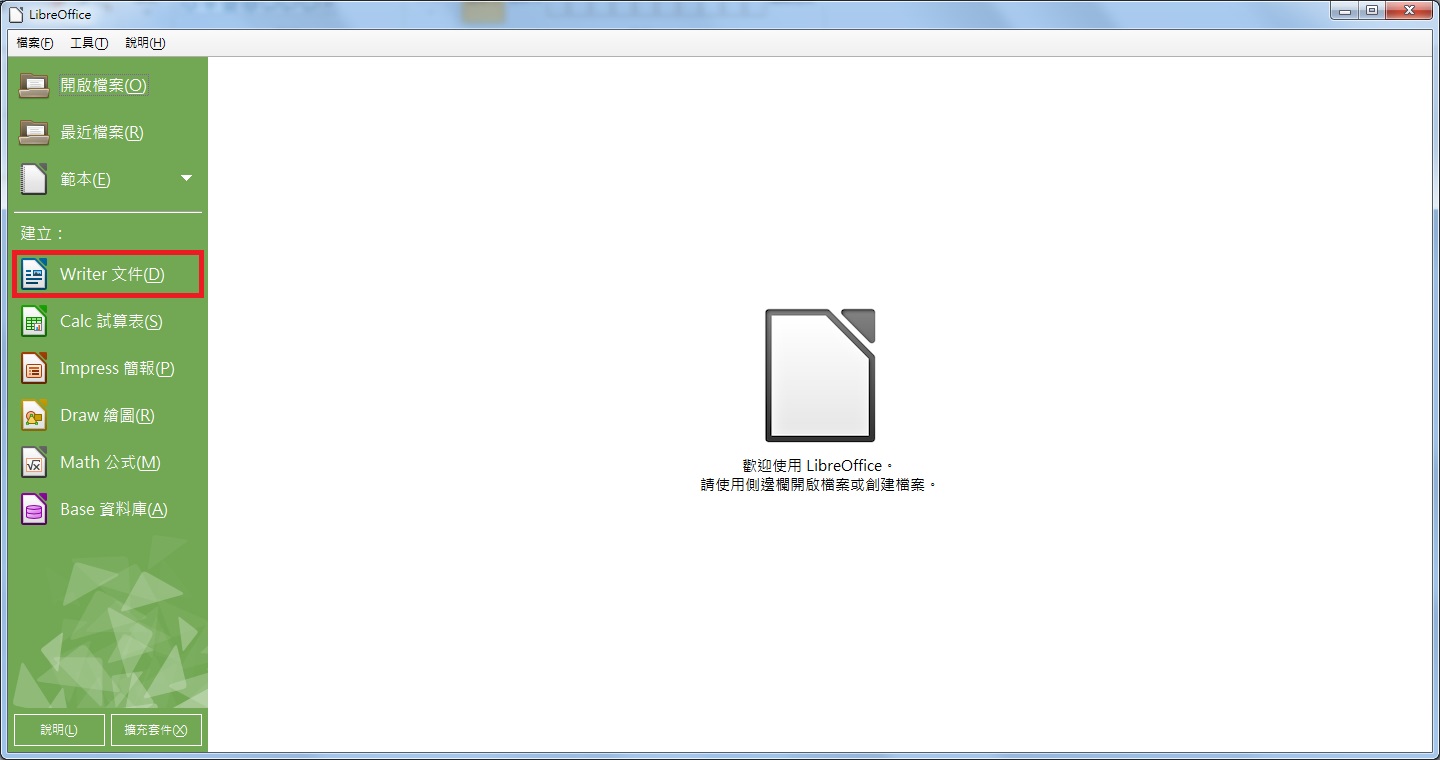
- 與MS Office不同處為開啟新檔時,可選擇開啟其他辦公軟體(試算表、簡報、繪圖…等)
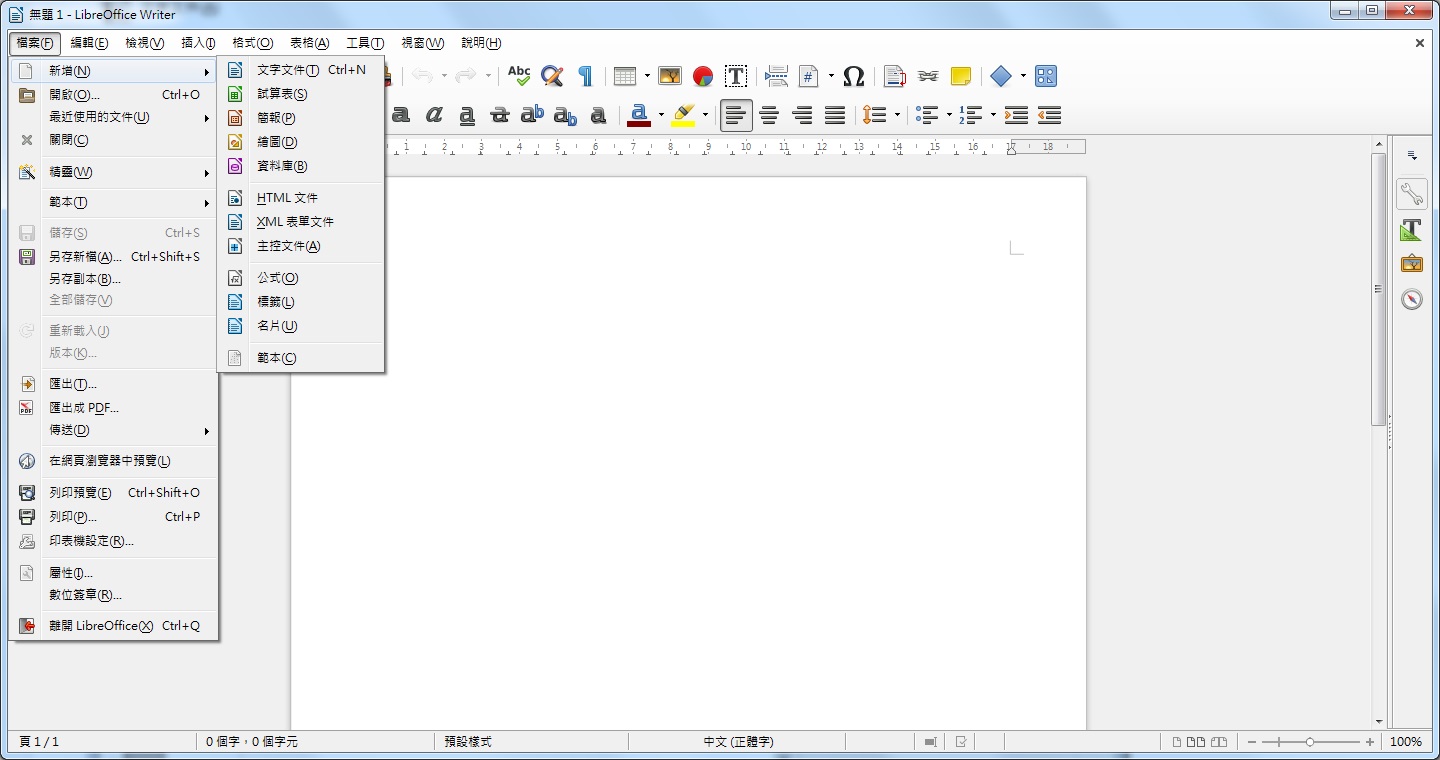
- 編輯完後儲存檔案,檔案→儲存
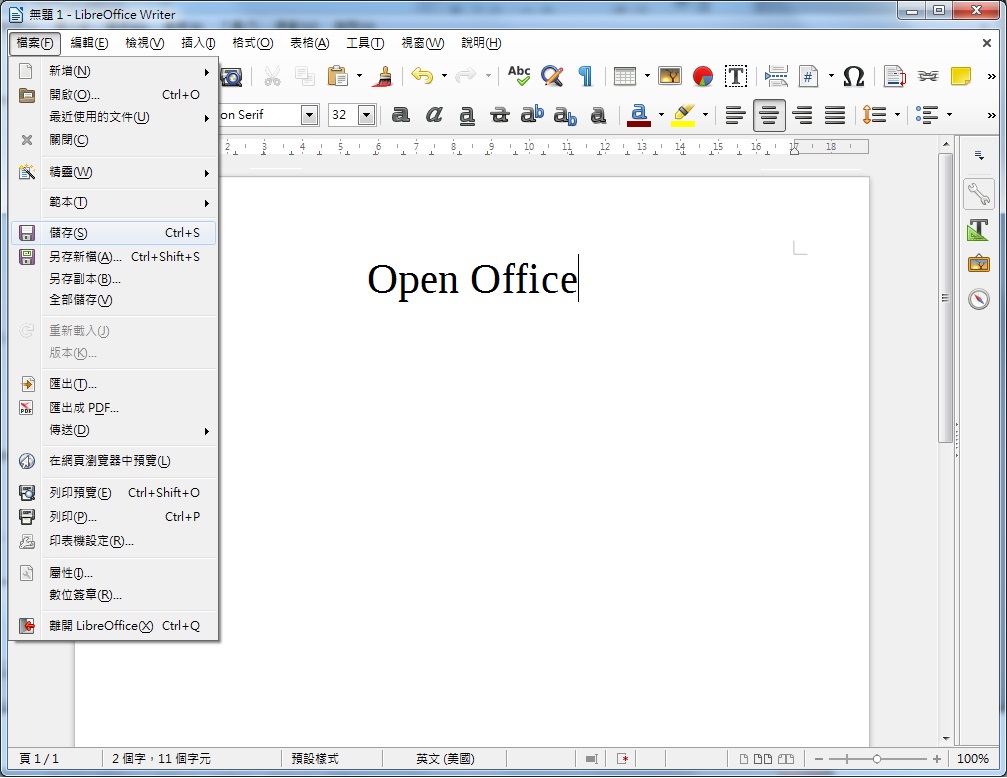
- 存檔
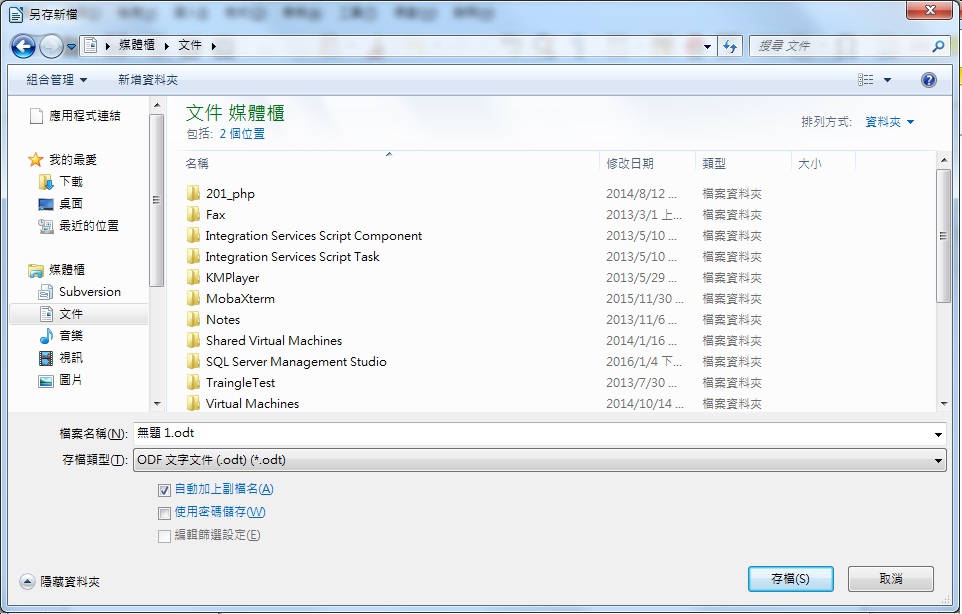
- 成功存檔
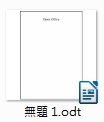
Back to TOP
Back to ODF-CNS15251
軟體轉檔
LibreOffice轉MS Office
*.doc格式, *.docx格式
- 選擇Microsoft Word 97/2000/XP (.doc) (*.doc)
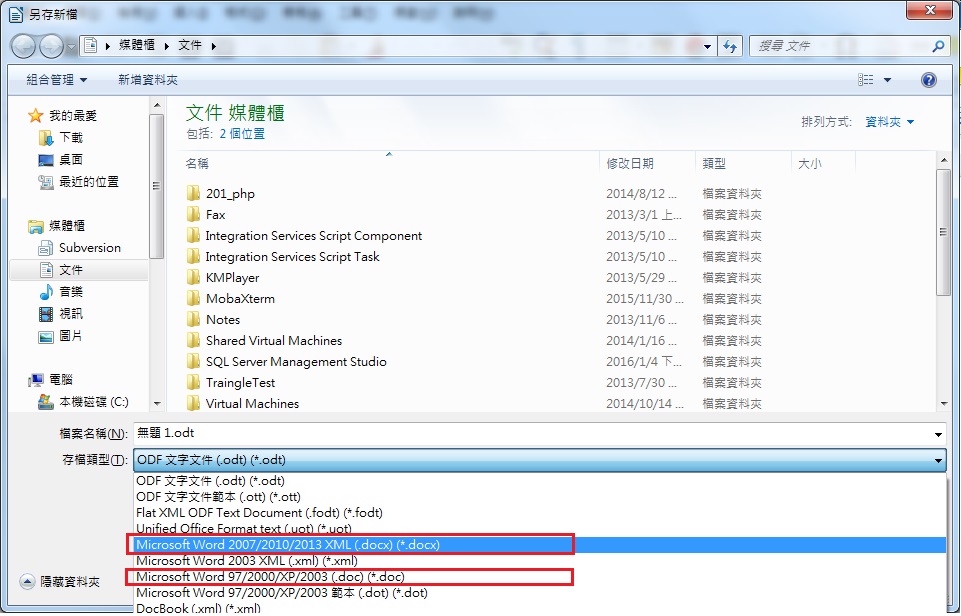
- 存檔
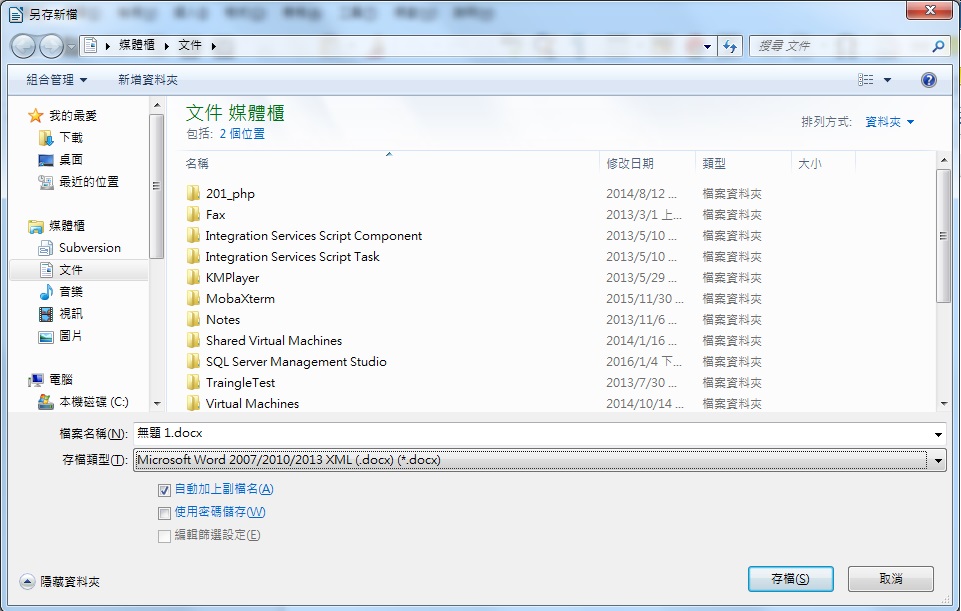
- 保留目前格式
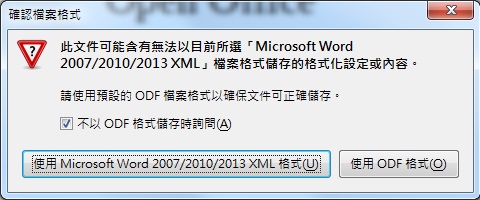
- 成功存檔
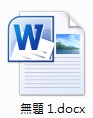
Back to TOP
Back to ODF-CNS15251
*.xml格式
- 選擇Microsoft Word 2003 XML (.xml) (*.xml)
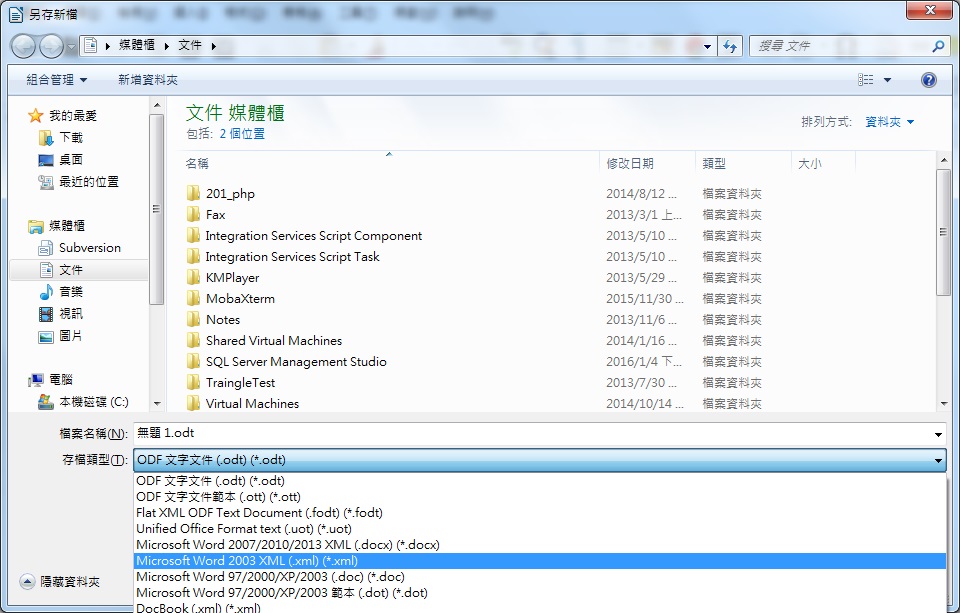
- 存檔
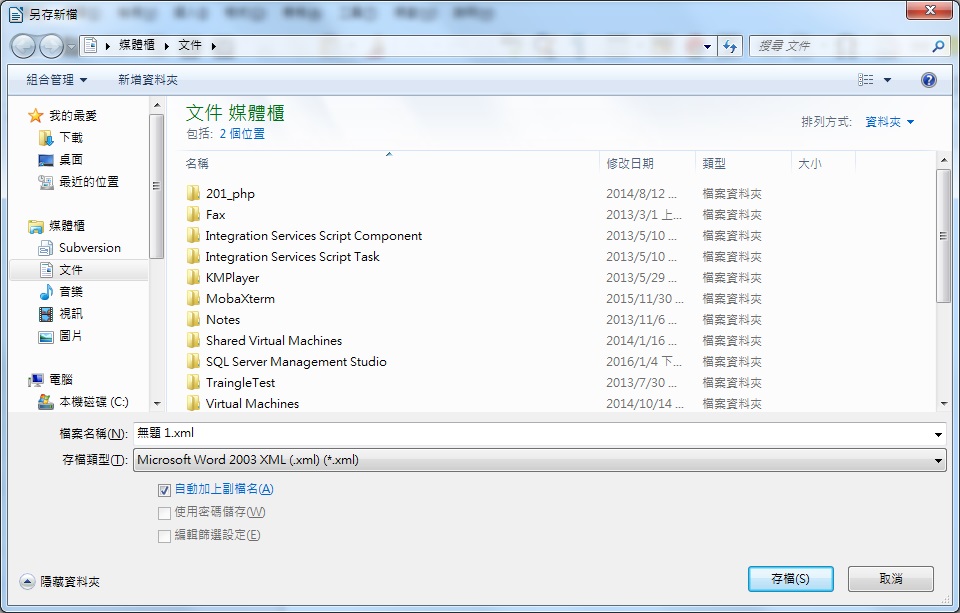
- 保留目前格式
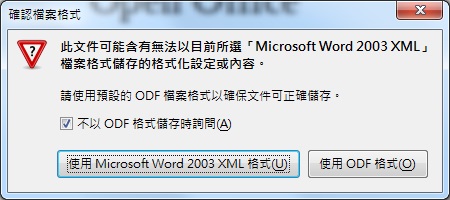
- 成功存檔
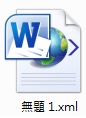
Back to TOP
Back to ODF-CNS15251
MS Office轉LibreOffice
- 開啟舊檔
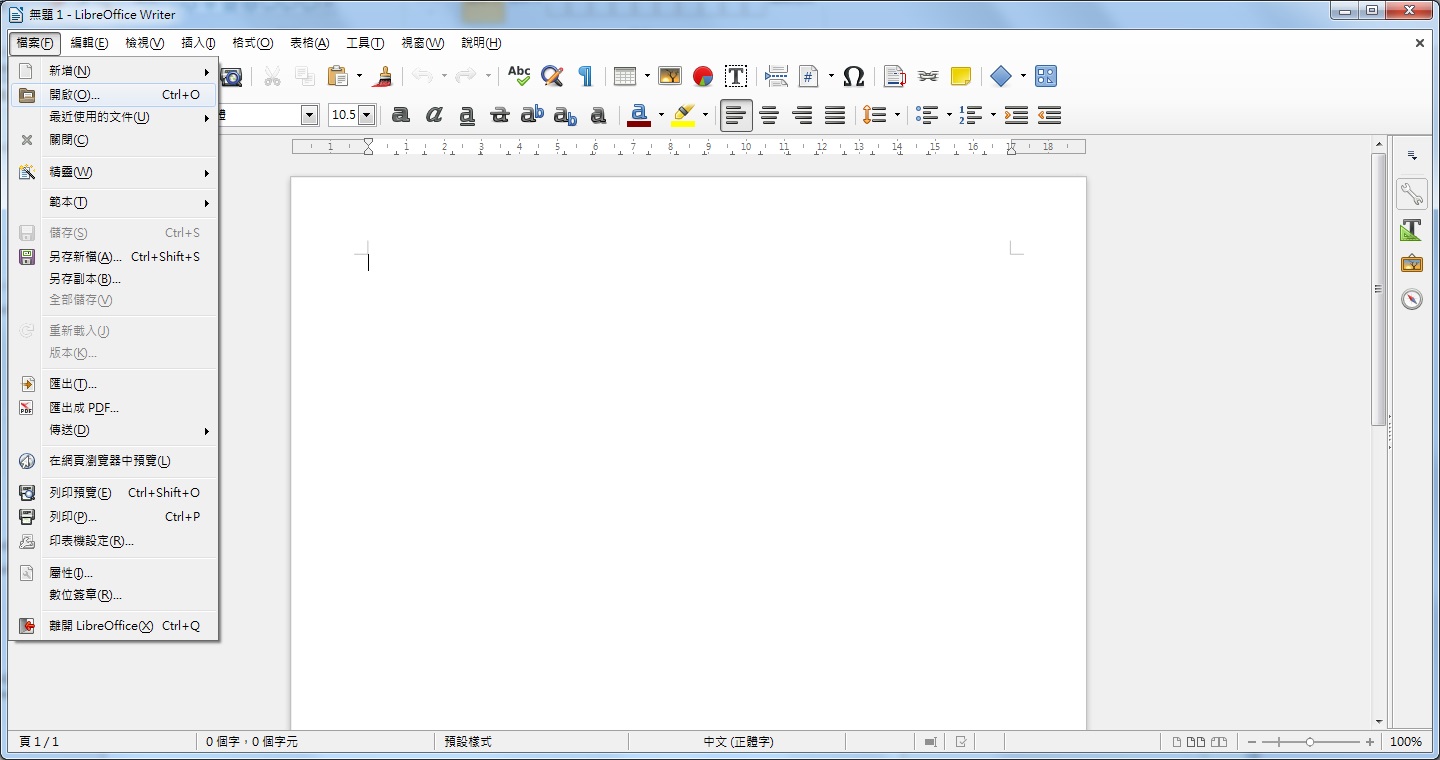
- 選擇一個*.docx的檔案
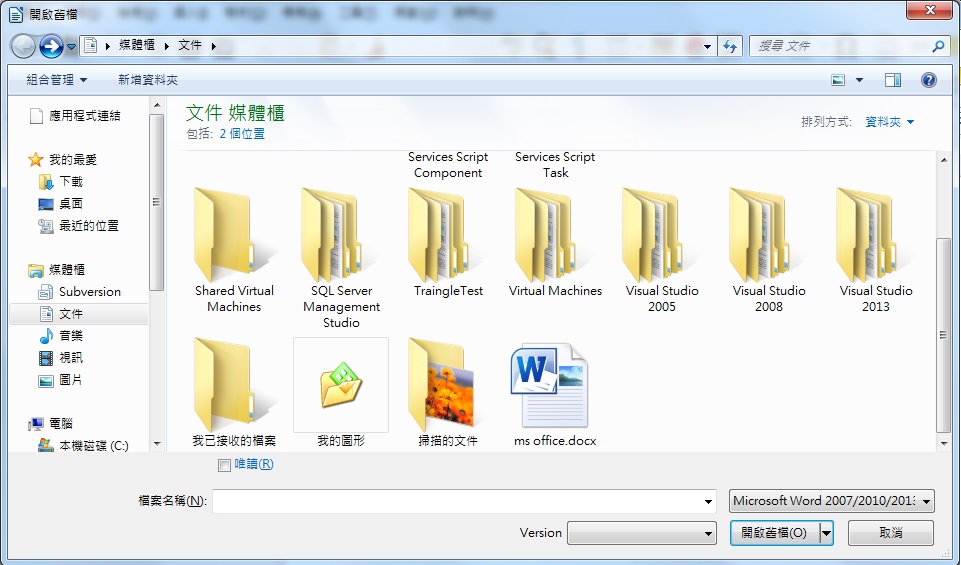
- 成功開啟Microsoft Office Word檔案,可以進行編輯的工作
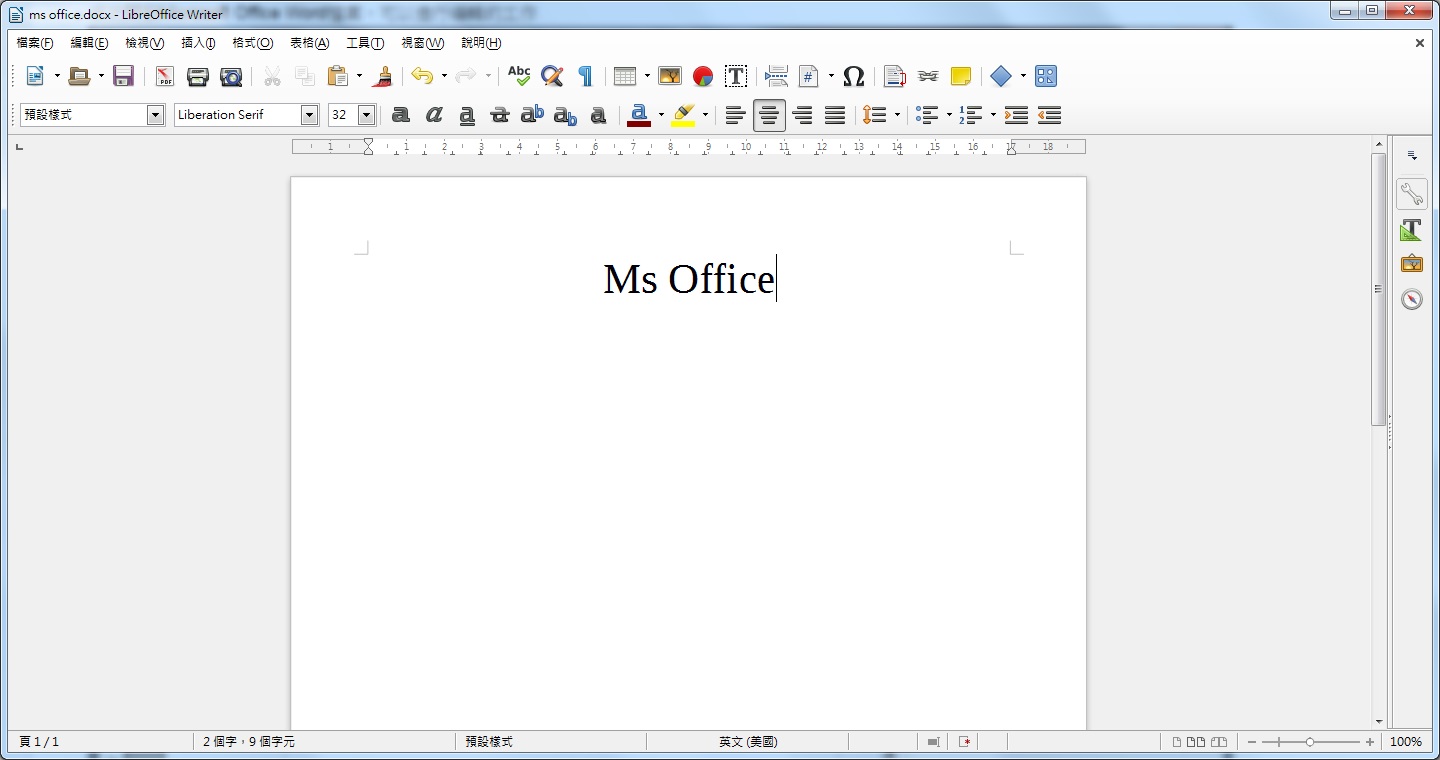
- 使用Open Office Writer編輯並存檔,檔案→另存新檔
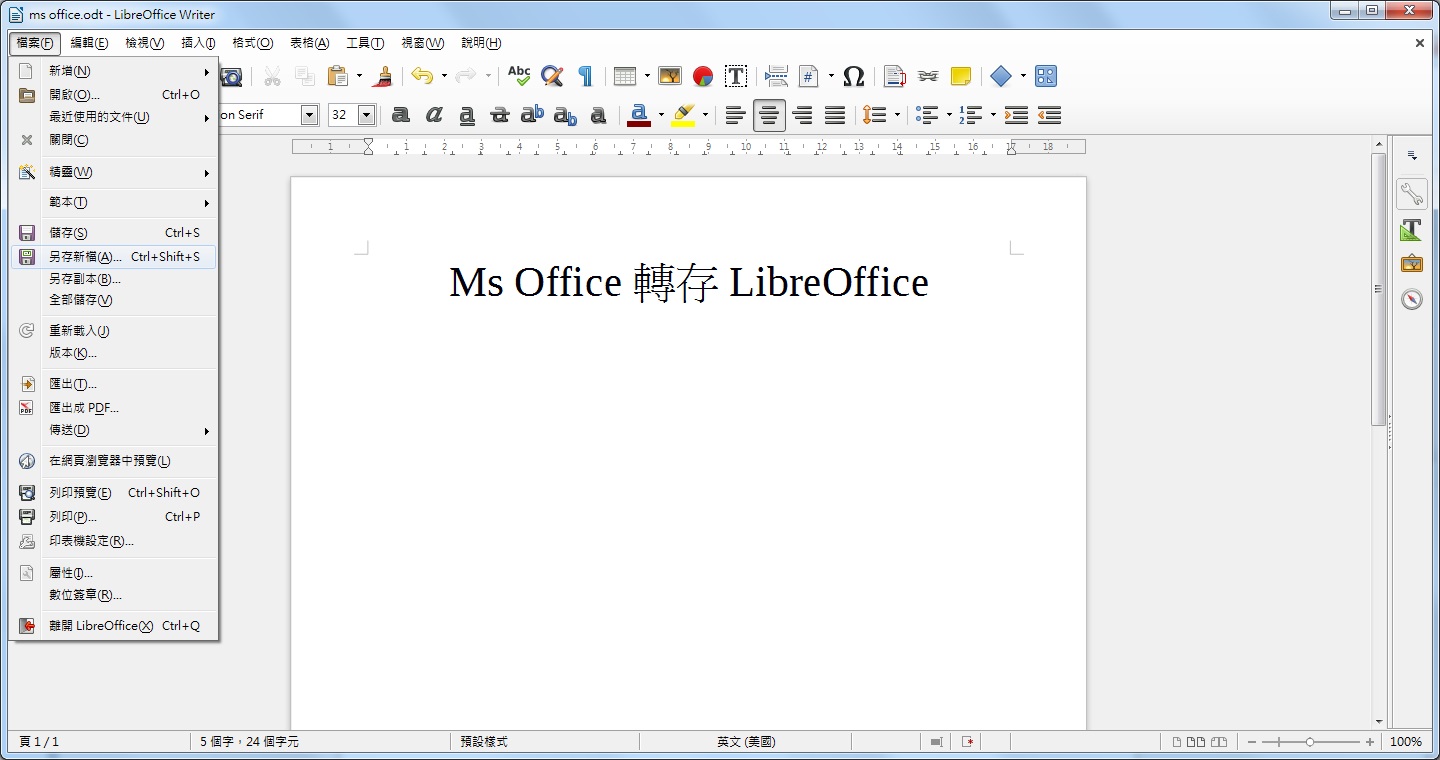
- 存檔
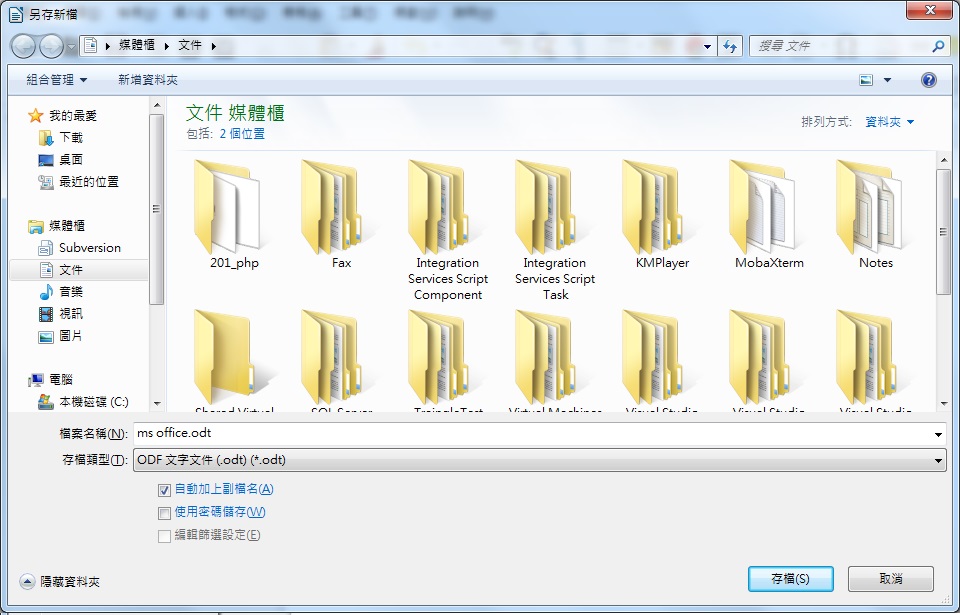
- 轉檔成功
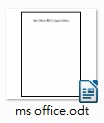
Back to TOP
Back to ODF-CNS15251
LibreOffice轉PDF
- 檔案→匯出成PDF
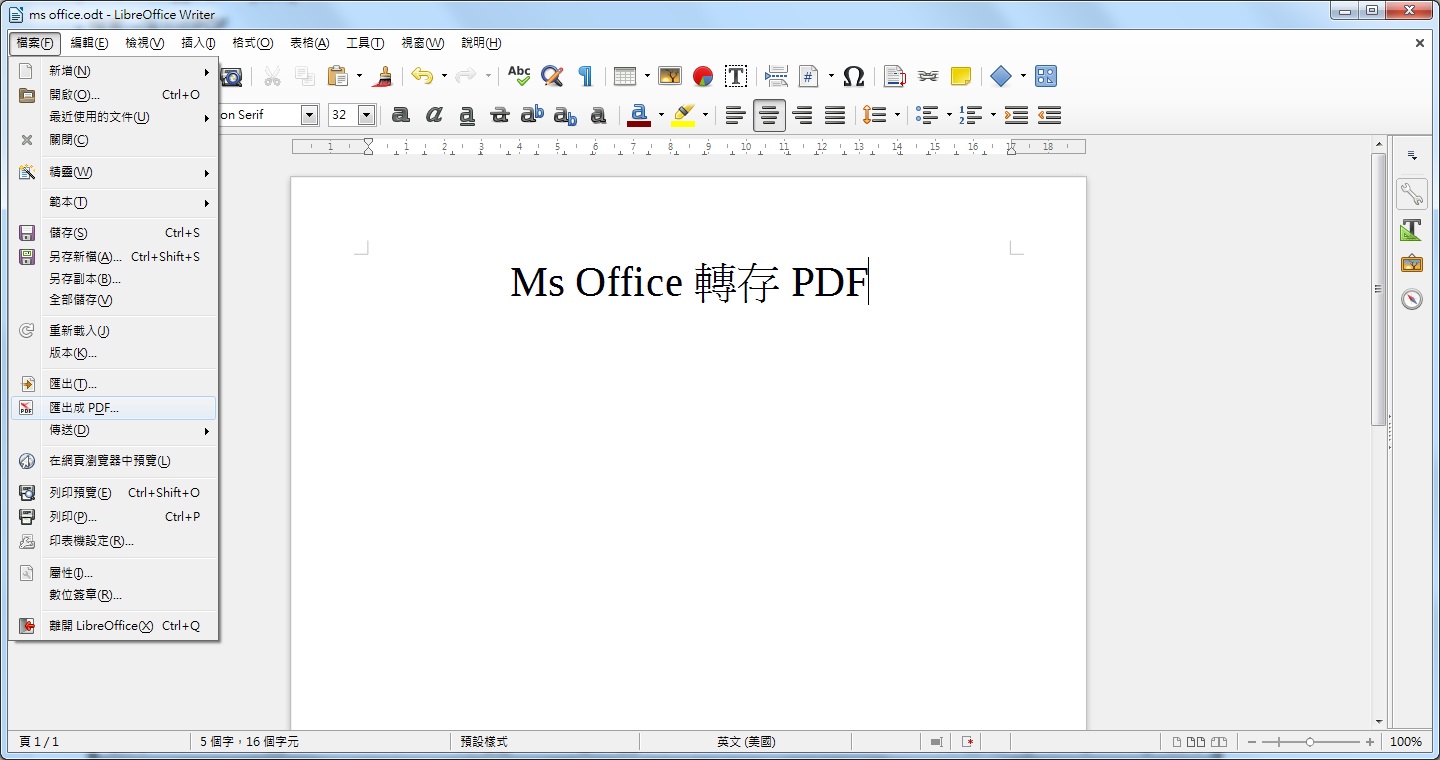
- PDF選項
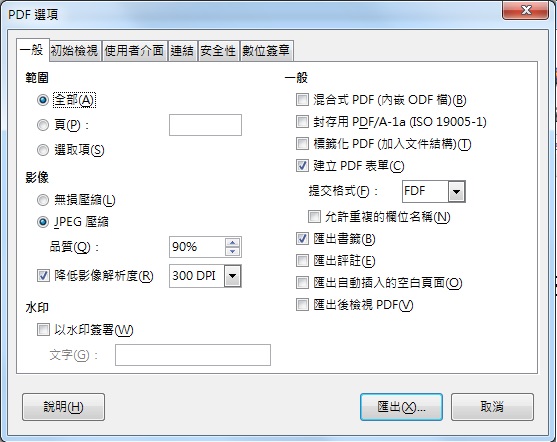
- 存檔
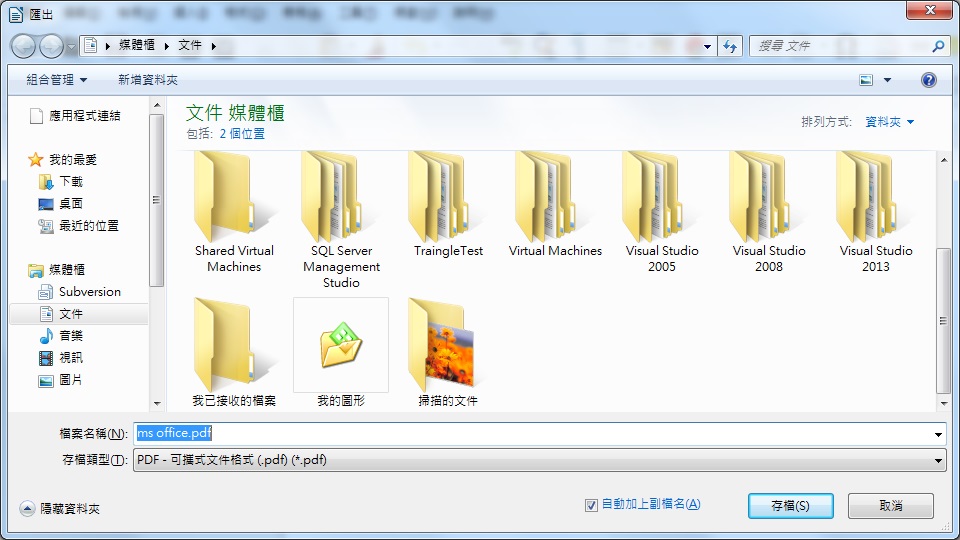
- 成功存成PDF檔

Back to TOP
Back to ODF-CNS15251